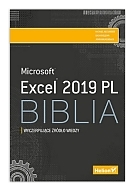|
||
Strona główna > wyszukiwanie > opis książki
podział tematyczny • wydawnictwa anglojęzyczne podział tematyczny Newsletter: • Zamów informacje o nowościach z wybranego tematu Informacje: • sposoby płatności i dostawy • kontakt • Cookies na stronie • Regulamin zakupów Szukasz książki? Pomożemy Ci! Zadzwoń 512 994 090 Napisz poczta@ksiazki24h.pl |
EXCEL 2019 PL BIBLIAALEXANDER M. KUSLEIKA R. WALKENBACH J.wydawnictwo: HELION , rok wydania 2019, wydanie Icena netto: Excel 2019 PL Biblia MS Excel zasłużył już na miano kultowego. Od ponad 20 lat towarzyszy studentom, naukowcom, ekonomistom, analitykom i wielu innym ludziom. To wszechstronne narzędzie jest konsekwentnie rozwijane i rozbudowywane, a jego możliwości są coraz większe — dziś trudno byłoby znaleźć kogoś, kto dobrze znałby wszystkie jego funkcje! Nawet ci, którzy codziennie korzystają z tego świetnego arkusza, miewają problemy z odnalezieniem potrzebnej opcji. Bywa też, że nowości lub udoskonalenia w Excelu najzwyczajniej w świecie umykają uwadze użytkowników. Tymczasem każda kolejna wersja tej aplikacji przynosi znakomite rozwiązania, które umożliwiają zwiększenie produktywności i przyśpieszenie pracy. Tę książkę powinien mieć na podorędziu każdy użytkownik Excela, niezależnie od stopnia zaawansowania i celów, do jakich wykorzystuje ten arkusz. To jedyny w swoim rodzaju przewodnik —poza podstawowymi wiadomościami znajdziesz w nim mnóstwo sugestii, wskazówek i opisów technik, z których korzystają najlepsi. Skorzystaj z zawartych tu porad, a będziesz pisać lepsze formuły, tworzyć ciekawsze wykresy, łatwiej zarządzać danymi i skuteczniej je analizować. Niezależnie od tego, czy chodzi Ci o odpowiednie sformatowanie komórek, utworzenie tabeli przestawnej, napisanie makra w VBA, czy skorzystanie z którejś bardziej wyrafinowanej funkcji — dzięki biblii Excela dokonasz tego szybciej, efektywniej i przyjemniej! W tej książce między innymi:
O autorach 27 O redaktorach technicznych 27 Podziękowania 28 Wstęp 31 CZĘŚĆ I. PODSTAWOWE INFORMACJE O EXCELU 37 Rozdział 1. Wprowadzenie do Excela 39 Kiedy korzystamy z Excela? 39 Nowości w Excelu 2019 40 Czym są arkusze i skoroszyty? 40 Poruszanie się po arkuszu 43 Nawigacja za pomocą klawiatury 43 Nawigacja za pomocą myszy 44 Obsługa Wstążki 45 Karty Wstążki 45 Karty kontekstowe 46 Typy poleceń na Wstążce 47 Obsługa Wstążki za pomocą klawiatury 48 Korzystanie z menu podręcznego 49 Konfigurowanie paska Szybki dostęp 51 Okna dialogowe 53 Nawigacja w oknach dialogowych 54 Zakładki w oknach dialogowych 54 Zastosowanie okien zadań 55 Tworzenie pierwszego skoroszytu w Excelu 56 Rozpoczęcie pracy 56 Wpisywanie nazw miesięcy 56 Wprowadzanie danych o wysokości obrotów 57 Formatowanie wartości 58 Nadawanie arkuszowi bardziej wyszukanego wyglądu 58 Sumowanie wartości 59 Tworzenie wykresu 59 Drukowanie arkusza 60 Zapisywanie skoroszytu 61 Rozdział 2. Wprowadzanie danych i ich edycja w arkuszu 63 Typy danych używanych w arkuszu 63 Wartości liczbowe 64 Tekst 64 Formuły 65 Wprowadzanie tekstu i wartości do arkusza 65 Wprowadzanie liczb 65 Wprowadzanie tekstu 66 Tryb Wprowadź 66 Wprowadzanie dat i godzin do arkusza 67 Wprowadzanie dat 67 Wprowadzanie godzin 67 Modyfikacja zawartości komórki 67 Usuwanie zawartości komórki 68 Zastąpienie zawartości komórki 68 Edycja zawartości komórki 68 Przydatne wskazówki dotyczące wprowadzania danych 70 Formatowanie liczb 76 Automatyczne formatowanie liczb 77 Formatowanie za pomocą narzędzia Wstążka 77 Formatowanie za pomocą skrótów klawiaturowych 78 Formatowanie za pomocą okna dialogowego Formatowanie komórek 79 Tworzenie własnych formatów liczbowych 81 Rozdział 3. Podstawowe operacje na arkuszach 83 Podstawowe zasady pracy z arkuszami 83 Praca w oknach Excela 83 Uaktywnianie arkusza 86 Dodawanie nowego arkusza do skoroszytu 86 Usuwanie niepotrzebnego arkusza 87 Zmiana nazwy arkusza 87 Zmiana koloru karty arkusza 88 Przenoszenie arkuszy 88 Ukrywanie i odkrywanie arkusza 89 Określanie widoku arkusza 90 Powiększanie i zmniejszanie widoku arkuszy 90 Oglądanie skoroszytu w wielu oknach 91 Porównywanie arkuszy obok siebie 92 Dzielenie arkusza na okienka 93 Zachowanie podglądu nagłówków dzięki blokowaniu okienek 93 Kontrola okienek za pomocą okna czujki 94 Praca z wierszami i kolumnami 95 Wstawianie wierszy i kolumn 96 Usuwanie wierszy i kolumn 97 Zmiana szerokości kolumn i wysokości wierszy 97 Ukrywanie wierszy i kolumn 99 Rozdział 4. Obszary komórek i tabele 101 Komórki a obszary komórek 101 Zaznaczanie obszarów 102 Zaznaczanie całych wierszy i kolumn 103 Zaznaczanie obszarów nieciągłych 103 Zaznaczanie obszarów w kilku arkuszach 104 Zaznaczanie określonych typów komórek 106 Zaznaczanie komórek przez wyszukiwanie 108 Kopiowanie i przenoszenie obszarów 110 Kopiowanie za pomocą poleceń Wstążki 110 Kopiowanie za pomocą poleceń menu 111 Kopiowanie za pomocą skrótów klawiaturowych 112 Kopiowanie lub przenoszenie przy użyciu metody "przeciągnij i upuść" 113 Kopiowanie do przylegających komórek 114 Kopiowanie obszaru komórek do innych arkuszy 114 Wklejanie za pomocą schowka Office 115 Wklejanie specjalne 116 Zastosowanie okna dialogowego Wklejanie specjalne 118 Nadawanie nazw obszarom 120 Tworzenie nazw obszarów w skoroszycie 120 Zarządzanie nazwami 123 Dodawanie notatek do komórek 124 Formatowanie notatek 125 Zmiana kształtu komentarza 125 Czytanie notatek 126 Ukrywanie i pokazywanie notatek 127 Zaznaczanie notatek 127 Edytowanie notatek 127 Usuwanie notatek 127 Obsługa tabel 127 Omówienie struktury tabel 128 Tworzenie tabeli 129 Wprowadzanie danych do tabeli 130 Sortowanie i filtrowanie tabeli 131 Zmiana wyglądu tabeli 136 Rozdział 5. Formatowanie arkusza 139 Narzędzia służące do formatowania 139 Zastosowanie narzędzi formatujących karty Narzędzia główne 140 Zastosowanie minipaska narzędzi 140 Zastosowanie okna dialogowego Formatowanie komórek 140 Formatowanie arkusza 142 Formatowanie arkusza za pomocą różnych krojów pisma 142 Zmiana wyrównania tekstu 144 Kolory i cieniowanie 148 Obramowanie i krawędzie 149 Zastosowanie formatowania warunkowego 151 Określanie formatowania warunkowego 151 Zastosowanie graficznego formatowania warunkowego 152 Tworzenie reguł bazujących na formule 156 Przykłady formuł formatowania warunkowego 158 Zastosowanie formatów warunkowych 160 Nadawanie nazw stylom w celu uproszczenia formatowania 161 Stosowanie stylów 162 Modyfikowanie istniejącego stylu 163 Tworzenie nowych stylów 164 Dodawanie stylów z innych arkuszy 164 Zapisywanie stylów w szablonach 165 Motywy dokumentu 165 Użycie motywu 166 Dostosowywanie motywu 167 Rozdział 6. Pliki i szablony Excela 169 Tworzenie nowego skoroszytu 169 Otwieranie istniejących skoroszytów 170 Filtrowanie nazw plików 172 Zmiana sposobu wyświetlania plików 173 Zapisywanie skoroszytu 173 Autoodzyskiwanie 175 Odzyskiwanie wersji bieżącego skoroszytu 175 Odzyskiwanie danych, które nie zostały zapisane 176 Konfigurowanie Autoodzyskiwania 176 Zabezpieczanie skoroszytu hasłem 176 Organizacja plików 177 Inne ustawienia informacji o skoroszycie 178 Sekcja Ochrona skoroszytu 178 Sekcja Sprawdzanie skoroszytu 178 Sekcja Zarządzaj skoroszytem 179 Sekcja Opcje wyświetlania w przeglądarce 179 Sekcja Tryb zgodności 179 Zamykanie skoroszytów 179 Zabezpieczenie efektów pracy 180 Zastosowanie szablonów 180 Szablony Excela 180 Zastosowanie szablonów domyślnych 183 Zastosowanie szablonów niestandardowych 185 Rozdział 7. Drukowanie arkuszy 187 Proste drukowanie 187 Zmiana widoku strony 188 Widok normalny 189 Widok układu stron 189 Podgląd podziału stron 191 Dostosowywanie typowych ustawień strony 192 Wybieranie drukarki 193 Określanie obszaru drukowania 193 Zmiana orientacji strony 194 Określanie rozmiaru papieru 194 Drukowanie kilku kopii arkusza 194 Konfigurowanie marginesów strony 194 Podział na strony 196 Drukowanie tytułów wierszy i kolumn 196 Skalowanie wydruku 197 Drukowanie linii siatki 198 Drukowanie nagłówków wierszy i kolumn 198 Zastosowanie obrazu tła 198 Dodawanie do raportów nagłówka lub stopki 198 Wybieranie predefiniowanego nagłówka lub stopki 200 Elementy kodu nagłówka i stopki 201 Inne opcje nagłówka i stopki 202 Inne zagadnienia związane z drukowaniem 202 Kopiowanie ustawień strony między arkuszami 202 Ukrywanie niektórych komórek podczas drukowania 203 Blokowanie możliwości drukowania obiektów 203 Tworzenie niestandardowych widoków arkusza 204 Tworzenie dokumentów PDF 205 Rozdział 8. Dostosowywanie interfejsu użytkownika Excela 207 Dostosowywanie paska narzędzi Szybki dostęp 207 Pasek narzędzi Szybki dostęp 208 Dodawanie nowych poleceń do paska Szybki dostęp 209 Inne operacje związane z paskiem Szybki dostęp 211 Dostosowywanie Wstążki 212 Po co dostosowywać Wstążkę? 212 Możliwości dostosowywania 212 Sposoby dostosowywania Wstążki 213 Resetowanie Wstążki 215 CZĘŚĆ II. FORMUŁY I FUNKCJE 217 Rozdział 9. Wprowadzenie do formuł i funkcji 219 Podstawowe informacje o formułach 219 Operatory używane w formułach 220 Pierwszeństwo operatorów w formułach 221 Wykorzystywanie funkcji w formułach 223 Wprowadzanie formuł do arkusza 225 Wprowadzanie formuł z klawiatury 226 Wprowadzanie formuł przez wskazywanie 226 Wklejanie do formuł nazw obszarów 227 Wstawianie funkcji do formuł 227 Kilka informacji na temat wstawiania funkcji 229 Edytowanie formuł 230 Odwoływanie się do komórek w formułach 230 Odwołania względne, bezwzględne i mieszane 231 Zmiana rodzaju odwołania 233 Odwołania do komórek znajdujących się poza arkuszem 233 Użycie formuł w tabelach 234 Podsumowywanie danych tabeli 234 Zastosowanie formuł w tabeli 236 Odwoływanie się do danych tabeli 237 Poprawianie typowych błędów w formułach 238 Odwołania cykliczne 239 Określanie momentu przeliczania formuł 240 Zaawansowane techniki nadawania nazw 241 Nadawanie nazw wartościom stałym 241 Nadawanie nazw formułom 242 Część wspólna obszarów 242 Przypisywanie nazw do istniejących odwołań 244 Wskazówki dotyczące formuł 244 Unikanie sztywnego wpisywania wartości 244 Używanie paska formuły jako kalkulatora 245 Tworzenie dokładnej kopii formuły 245 Przekształcanie formuł w wartości 246 Rozdział 10. Zastosowanie formuł w typowych obliczeniach matematycznych 247 Obliczanie wartości procentowych 247 Obliczanie procentowego postępu realizacji celu 247 Obliczanie wariancji procentowej 248 Obliczanie wariancji procentowej z wartościami ujemnymi 249 Obliczanie rozkładu procentowego 250 Obliczanie sumy skumulowanej 251 Procentowe zwiększanie lub zmniejszanie wartości 252 Radzenie sobie z błędami dzielenia przez zero 252 Zaokrąglanie liczb 254 Zaokrąglanie liczb za pomocą formuł 254 Zaokrąglanie do pełnego grosza 254 Zaokrąglanie do cyfr znaczących 255 Zliczanie wartości w zakresie 257 Zastosowanie funkcji do przeliczania jednostek 257 Rozdział 11. Formuły ułatwiające pracę nad tekstem 259 Praca z tekstem 259 Funkcje tekstowe 260 Łączenie łańcuchów tekstu 260 Zmiana wielkości liter 262 Usuwanie spacji z łańcucha tekstowego 263 Wyodrębnianie fragmentów łańcuchów znaków 264 Znajdowanie konkretnego znaku w łańcuchu 265 Znajdowanie drugiego wystąpienia znaku 266 Zastępowanie łańcuchów tekstu 267 Zliczanie określonych znaków w komórce 268 Wprowadzanie znaków łamania wiersza za pomocą formuły 268 Czyszczenie "dziwnych" znaków z pól tekstowych 270 Uzupełnianie wartości liczbowych zerami 270 Formatowanie liczb w łańcuchu tekstowym 271 Zastosowanie funkcji Kwota 272 Rozdział 12. Data i czas 273 W jaki sposób Excel traktuje daty i czas? 273 Omówienie numerów seryjnych dat 273 Wpisywanie dat 274 Interpretacja numerów seryjnych czasu 275 Wpisywanie czasu 276 Formatowanie dat i czasów 277 Problemy z datami 277 Funkcje Excela związane z datami i godzinami 278 Wyświetlanie bieżącej daty i czasu 279 Obliczanie wieku 279 Obliczanie liczby dni między dwiema datami 280 Obliczanie liczby dni roboczych między dwiema datami 280 Generowanie listy dni roboczych z wyłączeniem świąt 282 Wyodrębnianie części daty 283 Obliczanie liczby lat i miesięcy między datami 284 Przekształcanie dat na format daty juliańskiej 285 Obliczanie procentowej wartości minionej i pozostałej części roku 286 Zwracanie ostatniego dnia danego miesiąca 287 Obliczanie numeru kwartału, w jakim wypada podana data 288 Obliczanie numeru kwartału fiskalnego, w jakim wypada podana data 289 Zwracanie numeru miesiąca w roku fiskalnym na podstawie daty 290 Obliczanie daty n-tego dnia tygodnia w danym miesiącu 290 Obliczanie daty ostatniego wystąpienia danego dnia tygodnia w miesiącu 291 Wyodrębnianie składników godziny 292 Obliczanie czasu, jaki upłynął od danej chwili 293 Zaokrąglanie wartości czasu 294 Przeliczanie wartości dziesiętnych godzin, minut lub sekund na czas 294 Dodawanie godzin, minut i sekund do wartości czasu 295 Rozdział 13. Zastosowanie formuł do analizy warunkowej 297 Omówienie analizy warunkowej 297 Sprawdzanie, czy został spełniony prosty warunek 297 Sprawdzanie wielu warunków 298 Weryfikowanie danych warunkowych 299 Sprawdzanie dwóch warunków z użyciem funkcji ORAZ 301 Sprawdzanie dwóch warunków z użyciem funkcji LUB 302 Wykonywanie obliczeń warunkowych 304 Sumowanie wszystkich wartości spełniających konkretny warunek 304 Sumowanie wszystkich wartości spełniających dwa warunki lub więcej 307 Sumowanie wartości przypadających na podany zakres dat 308 Zliczanie wartości spełniających określony warunek 309 Zliczanie wartości spełniających dwa warunki lub więcej 310 Znajdowanie znaków niestandardowych 311 Obliczanie średniej z wartości spełniających określone kryteria 311 Obliczanie średniej z wartości spełniających dwa lub więcej kryteriów 312 Rozdział 14. Zastosowanie formuł do wyszukiwania i dopasowywania 315 Omówienie formuł do wyszukiwania 315 Posługiwanie się funkcjami do wyszukiwania 316 Wyszukiwanie dokładnej wartości na podstawie lewej kolumny 316 Wyszukiwanie dokładnej wartości na podstawie dowolnej kolumny 318 Wyszukiwanie wartości w poziomie 320 Ukrywanie błędów zwracanych przez funkcje wyszukujące 320 Znajdowanie najbliższego dopasowania z sekwencji wartości 322 Wyszukiwanie wartości z różnych tabel 324 Wyszukiwanie wartości na podstawie macierzy dwukierunkowej 326 Wyszukiwanie wartości na podstawie różnych kryteriów 328 Znajdowanie ostatniej wartości w kolumnie 329 Rozdział 15. Zastosowanie formuł do analizy finansowej 331 Wykonywanie typowych obliczeń biznesowych 331 Obliczanie marży brutto i procentowej marży brutto 331 Obliczanie wartości EBIT i EBITDA 333 Obliczanie kosztu sprzedanych produktów 334 Obliczanie stopy zwrotu 335 Wyliczanie progu rentowności 336 Obliczanie tempa rotacji klientów 337 Ocena średniej wartości klienta 339 Obliczanie tempa rotacji pracowników 340 Zastosowanie funkcji finansowych Excela 341 Przeliczanie stóp procentowych 341 Tworzenie kalkulatora spłaty pożyczki 343 Tworzenie harmonogramu spłat kredytu o oprocentowaniu zmiennym 346 Obliczanie amortyzacji 348 Obliczanie wartości bieżącej 351 Obliczanie wartości bieżącej netto 353 Obliczanie wewnętrznej stopy zwrotu 355 Wykonywanie prognoz pieniężnych 357 Rozdział 16. Zastosowanie formuł do analizy statystycznej 361 Zastosowanie średnich ważonych 361 Upraszczanie danych za pomocą średnich ruchomych 363 Zastosowanie wygładzania wykładniczego w odniesieniu do danych o dużym rozrzucie wartości 365 Zastosowanie funkcji do tworzenia statystyk opisowych 366 Sprawdzanie największej lub najmniejszej wartości 366 Sprawdzanie n-tej największej albo najmniejszej wartości 368 Wyliczanie średniej, mediany i dominanty 370 Grupowanie danych według percentyli 372 Wykrywanie wartości odstających z użyciem przedziału międzykwartylowego 373 Tworzenie rozkładu częstości 376 Alternatywa dla funkcji CZĘSTOŚĆ 377 Rozdział 17. Formuły, tabele i formatowanie warunkowe 379 Podświetlanie komórek spełniających określone kryteria 379 Podświetlanie komórki na podstawie wartości innej komórki 381 Podświetlanie wartości, które występują na liście 1., ale nie ma ich na liście 2. 383 Podświetlanie wartości, które występują na liście 1. i na liście 2. 384 Wyróżnianie na podstawie dat 386 Wyróżnianie dni przypadających między dwiema datami 388 Wyróżnianie komórek na podstawie terminu wymagalności 389 Rozdział 18. Zastosowanie formuł tablicowych 391 Pojęcie formuł tablicowych 391 Formuła tablicowa w wielu komórkach 392 Formuła tablicowa w jednej komórce 393 Tworzenie stałej tablicowej 394 Pojęcie wymiarów tablicy 395 Jednowymiarowe tablice poziome 396 Jednowymiarowe tablice pionowe 396 Tablice dwuwymiarowe 396 Nazywanie stałych tablicowych 398 Praca z formułami tablicowymi 399 Wpisywanie formuły tablicowej 399 Zaznaczanie zakresu formuły tablicowej 399 Edytowanie formuły tablicowej 399 Zwiększanie lub zmniejszanie obszaru wielokomórkowej formuły tablicowej 400 Używanie wielokomórkowych formuł tablicowych 401 Tworzenie tablicy na podstawie wartości z obszaru 401 Tworzenie stałej tablicowej na podstawie wartości z obszaru 402 Przeprowadzanie działań na tablicach 402 Stosowanie funkcji w tablicach 403 Transponowanie tablicy 403 Tworzenie tablicy składającej się z ciągu liczb całkowitych 404 Używanie jednokomórkowych formuł tablicowych 405 Liczenie znaków w obszarze 406 Sumowanie trzech najmniejszych wartości obszaru 406 Liczenie komórek tekstowych w zakresie 407 Eliminowanie formuł pośrednich 408 Używanie stałych tablicowych zamiast odwołań do obszaru 409 Rozdział 19. Sposoby unikania błędów w formułach 411 Identyfikacja i usuwanie błędów formuł 411 Brakujące nawiasy okrągłe 412 Komórki wypełnione znakami # 413 Puste komórki wcale takimi nie są 413 Nadmiarowe znaki spacji 414 Formuły zwracające błąd 414 Problemy z kolejnością stosowania operatorów 417 Formuły nie są obliczane 418 Problemy z dokładnością liczb zmiennoprzecinkowych 418 Błędy związane z "fantomowymi" łączami 419 Zastosowanie narzędzi inspekcji programu Excel 419 Identyfikowanie komórek określonego typu 419 Przeglądanie formuł 420 Śledzenie powiązań pomiędzy komórkami 420 Śledzenie wartości błędów 422 Usuwanie błędów odwołań cyklicznych 422 Zastosowanie funkcji sprawdzania błędów w tle 422 Szacowanie formuł 423 Szukanie i zastępowanie 424 Szukanie informacji 425 Zastępowanie danych 425 Wyszukiwanie formatowania 426 Sprawdzanie pisowni w arkuszach 426 Zastosowanie autokorekty 427 CZĘŚĆ III. TWORZENIE WYKRESÓW I INNYCH WIZUALIZACJI 429 Rozdział 20. Podstawowe techniki tworzenia wykresów 431 Co to jest wykres? 431 Obsługa wykresów w Excelu 432 Wykresy osadzone 433 Arkusze wykresów 434 Elementy wykresu 434 Ograniczenia wykresów 437 Podstawowe informacje o tworzeniu wykresów 437 Tworzenie wykresu 437 Zmiana orientacji wierszy i kolumn 439 Zmiana rodzaju wykresu 439 Stosowanie układu wykresu 440 Stosowanie stylu wykresu 441 Dodawanie i usuwanie elementów wykresu 441 Formatowanie elementów wykresu 442 Modyfikowanie i konfigurowanie wykresów 443 Przenoszenie i skalowanie wykresu 443 Przekształcanie wykresu osadzonego w arkusz wykresu 443 Kopiowanie wykresu 444 Usuwanie wykresu 444 Dodawanie elementów wykresu 444 Przenoszenie i usuwanie elementów wykresu 444 Formatowanie elementów wykresu 445 Kopiowanie formatowania wykresu 446 Zmiana nazwy wykresu 446 Drukowanie wykresów 446 Typy wykresów 447 Wybieranie typu wykresu 447 Wykresy kolumnowe 449 Wykresy słupkowe 451 Wykresy liniowe 451 Wykresy kołowe 453 Wykresy XY (punktowe) 454 Wykresy warstwowe 455 Wykresy radarowe 456 Wykresy powierzchniowe 457 Wykresy bąbelkowe 457 Wykresy giełdowe 457 Nowe typy wykresów w Excelu 459 Histogramy 459 Wykresy Pareto 460 Wykresy kaskadowe 461 Wykresy typu "skrzynka i wąsy" 461 Koncentryczne wykresy pierścieniowe 462 Wykresy typu "mapa drzewa" 463 Wykresy lejkowe 463 Kartogram 463 Rozdział 21. Zaawansowane techniki tworzenia wykresów 467 Zaznaczanie elementów wykresu 467 Zaznaczanie przy użyciu myszy 468 Zaznaczanie przy użyciu klawiatury 469 Zaznaczanie przy użyciu kontrolki Elementy wykresu 469 Możliwości modyfikacji elementów wykresu za pomocą interfejsu użytkownika 470 Zastosowanie okienka zadań Formatowanie 470 Zastosowanie ikon formatowania wykresów 471 Zastosowanie Wstążki 472 Zastosowanie minipaska narzędzi 472 Modyfikowanie obszaru wykresu 472 Modyfikowanie obszaru kreślenia 473 Praca z tytułami wykresu 474 Edytowanie legendy 475 Modyfikowanie linii siatki 477 Modyfikowanie osi 477 Modyfikowanie osi wartości 477 Modyfikowanie osi kategorii 480 Praca z seriami danych 484 Usuwanie albo ukrywanie serii danych 484 Dodawanie nowej serii danych do wykresu 484 Zmiana danych w ramach serii 485 Wyświetlanie etykiet danych na wykresie 487 Obsługiwanie brakujących danych 489 Dodawanie słupków błędów 490 Dodawanie linii trendu 491 Tworzenie wykresów złożonych 492 Wyświetlanie tabeli danych 493 Tworzenie szablonów wykresów 495 Rozdział 22. Tworzenie wykresów przebiegu w czasie 497 Typy wykresów przebiegu w czasie 498 Tworzenie wykresów przebiegu w czasie 499 Konfigurowanie wykresów przebiegu w czasie 501 Zmiana rozmiaru wykresów przebiegu w czasie 501 Obsługa ukrytych lub brakujących danych 502 Zmiana typu wykresu przebiegu w czasie 502 Zmiana koloru i szerokości linii wykresu przebiegu w czasie 503 Wyróżnianie wybranych punktów danych 503 Dostosowywanie skalowania osi wykresu przebiegu w czasie 504 Symulowana linia referencyjna 505 Wykorzystanie osi dat 507 Wykresy przebiegu w czasie uaktualniane automatycznie 508 Wyświetlanie wykresu przebiegu w czasie dla dynamicznego zakresu komórek 508 Rozdział 23. Wizualizowanie za pomocą kształtów i niestandardowych formatów liczb 511 Wizualizacja za pomocą formatów liczbowych 511 Podstawowe formatowanie liczb 512 Wyrafinowane sposoby formatowania liczb 513 Zastosowanie symboli w celu urozmaicenia raportów 519 Elementy wizualne w postaci kształtów i ikon 522 Dodawanie kształtu 523 Wstawianie ikon w formacie SVG 524 Formatowanie kształtów i ikon 525 Uatrakcyjnianie raportów Excela za pomocą kształtów 526 Tworzenie dynamicznych etykiet 529 Tworzenie obrazów połączonych 530 Zastosowanie obiektów SmartArt i WordArt 531 Podstawy obiektów SmartArt 532 Podstawy obiektów WordArt 533 Praca z innymi plikami graficznymi 534 O plikach graficznych 534 Wstawianie zrzutów ekranu 535 Używanie obrazu jako tła arkusza 535 Edytor równań 535 Rozdział 24. Zalecenia dotyczące projektowania kokpitów menedżerskich 537 Przygotowania do projektowania kokpitu menedżerskiego 538 Określanie grona odbiorców i celu kokpitu 538 Określanie wskaźników 538 Katalogowanie potrzebnych źródeł danych 539 Definiowanie wymiarów i filtrów 539 Określanie potrzeby eksploracji danych 539 Ustalanie cyklu odświeżania raportu 540 Zalecenia dotyczące modelowania danych 540 Oddzielanie warstw danych, analizy i prezentacji 540 Zacznij od odpowiednio ustrukturyzowanych danych 541 Unikaj traktowania modelu jako bazy danych 542 Dokumentowanie i organizowanie modelu danych 543 Zalecenia dotyczące struktury kokpitu menedżerskiego 544 CZĘŚĆ IV. OBSŁUGA I ANALIZA DANYCH 547 Rozdział 25. Importowanie i porządkowanie danych 549 Importowanie danych 550 Importowanie danych z pliku 550 Importowanie a otwieranie 552 Importowanie pliku tekstowego 552 Kopiowanie i wklejanie danych 555 Porządkowanie danych 555 Usuwanie powtarzających się wierszy 556 Identyfikowanie powtarzających się wierszy 557 Dzielenie tekstu 557 Zmiana wielkości liter 562 Usuwanie nadmiarowych spacji 562 Usuwanie "dziwnych" znaków 563 Konwertowanie wartości 563 Klasyfikowanie wartości 564 Łączenie kolumn 565 Zmiana kolejności kolumn 566 Losowe rozmieszczanie wierszy 566 Wyodrębnianie nazw plików z adresów URL 567 Dopasowywanie tekstu na liście 567 Zmiana pionowego układu danych na poziomy 568 Wypełnianie luk w zaimportowanym raporcie 570 Sprawdzanie pisowni 571 Zamiana i usuwanie tekstu z komórek 572 Dodawanie tekstu do komórek 572 Rozwiązywanie problemów z minusami na końcu wartości 573 Porządkowanie danych - lista kontrolna 573 Eksportowanie danych 574 Eksportowanie do pliku tekstowego 574 Eksportowanie do innych formatów 575 Rozdział 26. Sprawdzanie poprawności danych 577 Sprawdzanie poprawności danych 577 Określanie kryteriów sprawdzania poprawności danych 578 Typy dostępnych kryteriów sprawdzania poprawności danych 579 Tworzenie list rozwijanych 581 Zastosowanie formuł przy definiowaniu zasad sprawdzania poprawności danych 582 Odwołania do komórek 582 Przykłady formuł sprawdzania poprawności danych 584 Akceptowanie tylko tekstu 584 Akceptowanie wartości tylko wtedy, gdy jest ona większa od wartości znajdującej się w poprzedniej komórce 584 Akceptowanie tylko unikatowych wartości 584 Akceptowanie tylko ciągów znaków zawierających konkretny znak 585 Akceptowanie tylko dat, które wskazują określony dzień tygodnia 585 Akceptowanie tylko tych wartości, które nie przekraczają sumy 586 Tworzenie listy zależnej 586 Weryfikacja danych bez ograniczania rodzaju wpisu 587 Wyświetlanie komunikatu wejściowego 587 Definiowanie sugerowanych wartości 588 Rozdział 27. Tworzenie i stosowanie konspektów 589 Podstawowe informacje na temat konspektów 589 Tworzenie konspektu 592 Przygotowanie danych 592 Automatyczne tworzenie konspektu 593 Ręczne tworzenie konspektu 593 Praca z konspektami 595 Wyświetlanie poziomów 595 Dodawanie danych do konspektu 596 Usuwanie konspektu 596 Konfigurowanie symboli konspektu 596 Ukrywanie symboli konspektu 596 Rozdział 28. Łączenie i konsolidacja arkuszy 597 Łączenie skoroszytów 597 Tworzenie formuł odwołań zewnętrznych 598 Składnia formuł odwołań 598 Tworzenie formuły łączącej metodą wskazania 599 Wklejanie łączy 599 Praca z formułami zewnętrznych odwołań 600 Tworzenie łączy do niezapisanych skoroszytów 600 Otwieranie skoroszytu przy użyciu formuł odwołań zewnętrznych 600 Określanie domyślnego zachowania 601 Aktualizacja łączy 602 Zmiana źródła łącza 602 Przerywanie łączy 603 Unikanie potencjalnych problemów z formułami odwołań zewnętrznych 603 Zmiana nazwy lub przenoszenie skoroszytu źródłowego 603 Zastosowanie polecenia Zapisz jako 603 Modyfikowanie skoroszytu źródłowego 604 Łącza pośredniczące 605 Konsolidacja arkuszy 605 Konsolidacja arkuszy przy użyciu formuł 606 Konsolidacja arkuszy przy użyciu polecenia Wklej specjalnie 607 Konsolidacja arkuszy przy użyciu okna dialogowego Konsolidowanie 608 Przykład konsolidacji skoroszytów 609 Odświeżanie konsolidacji 610 Więcej informacji o konsolidowaniu 612 Rozdział 29. Tabele przestawne - wprowadzenie 613 Tabele przestawne 613 Tabela przestawna na przykładzie 614 Dane odpowiednie dla tabeli przestawnej 616 Automatyczne tworzenie tabeli przestawnej 618 Ręczne tworzenie tabel przestawnych 619 Określanie danych 619 Określanie lokalizacji tabeli przestawnej 620 Konstruowanie tabeli przestawnej 621 Formatowanie tabeli przestawnej 621 Modyfikowanie tabeli przestawnej 625 Dodatkowe przykłady tabel przestawnych 627 Jaka jest całkowita dzienna wartość nowych depozytów dla każdego oddziału? 627 W którym dniu tygodnia otwieranych jest najwięcej kont? 627 Ile kont (z uwzględnieniem podziału na typy) otwarto w każdym oddziale? 628 Jak się przedstawia rozkład ilości środków pieniężnych na różnych kontach? 628 Jakiego typu konta są najczęściej zakładane przez kasjera? 629 W którym oddziale kasjerzy otwierają najwięcej rachunków nowym klientom? 630 Więcej informacji 630 Rozdział 30. Analiza danych za pomocą tabel przestawnych 631 Praca z danymi nienumerycznymi 631 Grupowanie pozycji tabeli przestawnej 633 Przykład ręcznego grupowania 633 Przykłady automatycznego grupowania 634 Tworzenie rozkładu częstości 639 Wstawianie do tabeli pól i elementów obliczeniowych 641 Tworzenie pola obliczeniowego 642 Wstawianie elementów obliczeniowych 644 Filtrowanie tabel przestawnych przy użyciu fragmentatorów 646 Filtrowanie tabel przestawnych za pomocą osi czasu 648 Odwoływanie się do komórek w obrębie tabeli przestawnej 650 Tworzenie wykresów przestawnych 651 Przykład wykresu przestawnego 652 Dodatkowe informacje na temat wykresów przestawnych 654 Zastosowanie funkcji Model danych 655 Rozdział 31. Analiza co-jeśli 661 Przykład analizy co-jeśli 661 Typy analiz co-jeśli 663 Ręczna analiza co-jeśli 663 Tworzenie tabel danych 663 Menedżer scenariuszy 669 Rozdział 32. Analiza danych przy użyciu funkcji Szukaj wyniku i Solver 675 Odwrotna analiza co-jeśli 675 Szukanie wyniku dla jednej komórki 676 Przykład szukania wyniku 676 Więcej o szukaniu wyniku 678 Narzędzie Solver 678 Do jakich zadań można wykorzystać Solvera? 679 Prosty przykład Solvera 679 Więcej o Solverze 683 Przykłady wykorzystania narzędzia Solver 685 Rozwiązywanie układu równań liniowych 685 Minimalizacja kosztów wysyłki 686 Przydział zasobów 689 Optymalizacja portfela inwestycyjnego 690 Rozdział 33. Analiza danych za pomocą dodatku Analysis ToolPak 693 Analysis ToolPak - przegląd możliwości analizy danych 693 Instalowanie dodatku Analysis ToolPak 694 Używanie narzędzi analizy danych 694 Narzędzia dodatku Analysis ToolPak 695 Analiza wariancji 695 Korelacja 696 Kowariancja 697 Statystyka opisowa 697 Wygładzanie wykładnicze 697 Test F (z dwiema próbami dla wariancji) 698 Analiza Fouriera 698 Histogram 698 Średnia ruchoma 699 Generowanie liczb pseudolosowych 699 Ranga i percentyl 701 Regresja 701 Próbkowanie 702 Test t 703 Test z (z dwiema próbami dla średnich) 703 Rozdział 34. Ochrona danych 705 Typy ochrony 705 Ochrona arkusza 706 Odblokowywanie komórek 706 Opcje ochrony arkusza 708 Przypisywanie uprawnień użytkownika 708 Ochrona skoroszytu 709 Wymóg podania hasła w celu otwarcia skoroszytu 710 Ochrona struktury skoroszytu 711 Ochrona projektu Visual Basic 712 Powiązane zagadnienia 713 Zapisywanie arkusza w postaci dokumentu PDF 713 Finalizowanie skoroszytu 713 Inspekcja skoroszytu 713 Zastosowanie cyfrowego podpisu 714 CZĘŚĆ V. ZASTOSOWANIE DODATKÓW POWER PIVOT I POWER QUERY 717 Rozdział 35. Power Pivot - wstęp 719 Omówienie wewnętrznego modelu danych Power Pivot 719 Uaktywnianie wstążki Power Pivot 720 Łączenie tabel Excela z dodatkiem Power Pivot 720 Wczytywanie danych z innych źródeł 728 Wczytywanie danych z relacyjnych baz danych 728 Wczytywanie danych z "kartotekowej bazy danych" 733 Odświeżanie danych i zarządzanie połączeniami 738 Rozdział 36. Bezpośrednia praca z wewnętrznym modelem danych 741 Wprowadzanie danych bezpośrednio do modelu wewnętrznego 741 Zarządzanie relacjami w wewnętrznym modelu danych 747 Usuwanie tabeli z wewnętrznego modelu danych 748 Rozdział 37. Power Pivot - wprowadzanie formuł 749 Rozszerzanie danych Power Pivot o kolumny obliczeniowe 749 Tworzenie kolumny obliczeniowej 750 Formatowanie kolumn obliczeniowych 751 Odwoływanie się do kolumn obliczeniowych w innych wyrażeniach 752 Ukrywanie kolumn obliczeniowych przed użytkownikami 752 Zastosowanie języka DAX do tworzenia kolumn obliczeniowych 754 Wybieranie "bezpiecznych" funkcji DAX dla kolumn obliczeniowych 754 Tworzenie kolumn obliczeniowych z użyciem funkcji DAX 755 Odwoływanie się do pól z innych tabel 758 Zagnieżdżanie funkcji 760 Tworzenie miar obliczeniowych 760 Edytowanie i usuwanie miar obliczeniowych 762 Zastosowanie funkcji modułowych do "uwalniania" danych 763 Rozdział 38. Power Query - wstęp 767 Podstawy Power Query 768 Analiza kroków zapytania 774 Zapoznanie z zaawansowanym edytorem zapytań 775 Odświeżanie danych Power Query 775 Zarządzanie istniejącymi zapytaniami 776 Omówienie działań na kolumnach 778 Omówienie działań na tabeli 780 Pozyskiwanie danych z zewnętrznych źródeł 780 Importowanie danych z plików 782 Importowanie z systemów baz danych 785 Pozyskiwanie danych z innych systemów 785 Zarządzanie ustawieniami źródeł danych 786 Edytowanie ustawień dostępu do danych źródłowych 786 Rozdział 39. Przetwarzanie danych za pomocą Power Query 789 Wykonywanie typowych przekształceń 789 Usuwanie powtarzających się rekordów 789 Wypełnianie pustych pól 791 Zastępowanie pustych łańcuchów znaków 792 Scalanie kolumn 793 Zmiana wielkości liter 794 Wyszukiwanie i zastępowanie konkretnych ciągów znakowych 795 Przycinanie i oczyszczanie tekstu 796 Wyodrębnianie ciągów znaków z lewej i z prawej strony oraz ze środka 797 Wyodrębnianie pierwszych i ostatnich znaków 798 Wyodrębnianie środkowych znaków 799 Dzielenie kolumn na podstawie ograniczników 799 Anulowanie przestawienia kolumn 801 Anulowanie przestawienia niezaznaczonych kolumn 802 Przestawianie kolumn 804 Tworzenie kolumn niestandardowych 804 Konkatenacja w kolumnie niestandardowej 806 Omówienie konwersji typów danych 808 Rozbudowywanie kolumn niestandardowych za pomocą funkcji 808 Instrukcje warunkowe w kolumnach niestandardowych 811 Grupowanie i agregowanie danych 812 Rozdział 40. Dostrajanie zapytań 815 Ponowne wykorzystywanie kroków zapytania 815 Omówienie procesu dołączania danych 819 Tworzenie potrzebnych zapytań 820 Łączenie danych 821 Omówienie polecenia Scalanie 822 Omówienie złączeń Power Query 823 Scalanie zapytań 823 Rozdział 41. Power Query - zwiększanie wydajności 829 Garść wskazówek zwiększających produktywność w Power Query 829 Pozyskiwanie informacji o zapytaniach 829 Grupowanie zapytań 830 Szybsze zaznaczanie kolumn w zapytaniach 830 Zmienianie nazw kroków zapytania 832 Szybkie tworzenie tabel referencyjnych 833 Kopiowanie zapytań dla oszczędności czasu 833 Definiowanie domyślnych ustawień wczytywania 833 Zapobieganie automatycznym zmianom typów danych 835 Rozwiązywanie problemów z wydajnością Power Query 835 Zastosowanie widoków zamiast tabel 836 Pozwól się wykazać serwerowi baz danych... 836 Aktualizacja do 64-bitowej wersji Excela 837 Wyłączanie ustawień prywatności w celu zwiększenia wydajności 837 Wyłączanie wykrywania relacji 838 CZĘŚĆ VI. AUTOMATYZACJA 839 Rozdział 42. Podstawowe informacje na temat języka programowania Visual Basic for Applications 841 Podstawowe informacje na temat makr języka VBA 841 Wyświetlanie karty Deweloper 842 Bezpieczeństwo makr 843 Zapisywanie skoroszytów zawierających makra 844 Dwa typy makr języka VBA 844 Procedury Sub języka VBA 844 Funkcje języka VBA 846 Tworzenie makr języka VBA 846 Rejestrowanie makr języka VBA 847 Więcej informacji na temat rejestracji makr języka VBA 855 Pisanie kodu źródłowego w języku VBA 857 Więcej informacji na temat języka VBA 866 Rozdział 43. Tworzenie niestandardowych funkcji arkusza 867 Podstawowe informacje na temat funkcji języka VBA 867 Przykład wprowadzający 868 Tworzenie funkcji niestandardowej 868 Zastosowanie funkcji w arkuszu 868 Analiza funkcji niestandardowej 869 O procedurach Function 870 Wywoływanie procedur Function 871 Wywoływanie funkcji niestandardowych z procedury 871 Zastosowanie funkcji niestandardowych w formule arkusza 871 Argumenty procedury Function 872 Funkcja pozbawiona argumentów 873 Funkcja przyjmująca jeden argument 873 Kolejna funkcja z jednym argumentem 873 Funkcja przyjmująca dwa argumenty 874 Funkcja przyjmująca argument w postaci zakresu 875 Prosta, ale przydatna funkcja 876 Usuwanie błędów funkcji niestandardowych 877 Wstawianie funkcji niestandardowych 877 Dodatkowe informacje 878 Rozdział 44. Tworzenie okien dialogowych 881 Do czego mogą się przydać okna dialogowe? 881 Alternatywy dla okien dialogowych 882 Funkcja InputBox 882 Funkcja MsgBox 883 Podstawowe informacje na temat tworzenia okien dialogowych 886 Praca z formularzami UserForm 886 Dodawanie kontrolek 886 Modyfikacja właściwości kontrolki 888 Obsługa zdarzeń 889 Wyświetlanie formularza UserForm 889 Przykład formularza UserForm 889 Tworzenie formularza UserForm 890 Testowanie formularza UserForm 891 Tworzenie procedury obsługującej zdarzenie 891 Kolejny przykład formularza UserForm 892 Tworzenie formularza UserForm 892 Tworzenie procedur obsługujących zdarzenia 894 Wyświetlanie formularza UserForm 895 Testowanie formularza UserForm 896 Wykonywanie makra przy użyciu przycisku arkusza 897 Umieszczanie makra na pasku narzędzi Szybki dostęp 897 Ulepszanie okien dialogowych 897 Dodawanie skrótów klawiaturowych 898 Sterowanie kolejnością uaktywniania kontrolek przez klawisz Tab 898 Dalsza nauka 898 Rozdział 45. Zastosowanie w arkuszu kontrolek okien dialogowych 901 Dlaczego stosuje się kontrolki w arkuszu? 901 Zastosowanie kontrolek 903 Dodawanie kontrolki 903 Tryb projektowania 904 Modyfikowanie właściwości 904 Właściwości współdzielone 905 Łączenie kontrolek z komórkami 906 Tworzenie makr dla kontrolek 906 Dostępne kontrolki ActiveX 907 Kontrolka Pole wyboru 907 Kontrolka Pole kombi 908 Kontrolka Przycisk polecenia 908 Kontrolka Obraz 909 Kontrolka Etykieta 909 Kontrolka Pole listy 909 Kontrolka Przycisk opcji 910 Kontrolka Pasek przewijania 910 Kontrolka Przycisk pokrętła 911 Kontrolka Pole tekstowe 911 Kontrolka Przycisk przełącznika 912 Rozdział 46. Praca ze zdarzeniami programu Excel 913 Zdarzenia 913 Wprowadzanie kodu procedury języka VBA obsługującej zdarzenie 914 Zastosowanie zdarzeń zachodzących na poziomie skoroszytu 915 Zastosowanie zdarzenia Open 916 Zastosowanie zdarzenia SheetActivate 917 Zastosowanie zdarzenia NewSheet 917 Zastosowanie zdarzenia BeforeSave 917 Zastosowanie zdarzenia BeforeClose 918 Praca ze zdarzeniami arkusza 918 Zastosowanie zdarzenia Change 919 Monitorowanie zmian w określonym zakresie 919 Zastosowanie zdarzenia SelectionChange 920 Zastosowanie zdarzenia BeforeRightClick 921 Zastosowanie zdarzeń specjalnych 921 Zastosowanie zdarzenia OnTime 922 Zastosowanie zdarzenia OnKey 923 Rozdział 47. Przykłady aplikacji napisanych w języku VBA 925 Praca z zakresami 925 Kopiowanie zakresu 926 Kopiowanie zakresu o zmiennej wielkości 927 Zaznaczanie komórek - od aktywnej aż do końca wiersza lub kolumny 928 Zaznaczanie wiersza lub kolumny 928 Przenoszenie zakresu 929 Optymalne wykonywanie pętli w zakresie 929 Wyświetlenie prośby o wprowadzenie do komórki wartości 930 Określanie typu zaznaczenia 931 Identyfikacja zaznaczeń wielokrotnych 932 Zliczanie zaznaczonych komórek 932 Praca ze skoroszytami 933 Zapisywanie wszystkich skoroszytów 933 Zapisywanie i zamykanie wszystkich skoroszytów 933 Praca z wykresami 934 Modyfikowanie typu wykresu 934 Modyfikowanie właściwości wykresu 935 Formatowanie wykresu 935 Rady dotyczące przyspieszania programów VBA 935 Wyłączanie funkcji aktualizacji zawartości ekranu 935 Zapobieganie wyświetlaniu komunikatów ostrzegawczych 936 Upraszczanie odwołań do obiektów 936 Deklarowanie typów zmiennych 937 Rozdział 48. Tworzenie własnych dodatków do programu Excel 939 Czym jest dodatek? 939 Praca z dodatkami 940 Dlaczego tworzy się dodatki? 941 Tworzenie dodatków 942 Przykład dodatku 943 Moduł Module1 943 Formularz UserForm 944 Testowanie skoroszytu 944 Dodawanie opisów 945 Tworzenie interfejsu ułatwiającego obsługę makra w dodatku 945 Ochrona projektu 945 Tworzenie dodatku 946 Instalowanie dodatku 946 Skorowidz 949 968 stron, oprawa twarda
Po otrzymaniu zamówienia poinformujemy, |